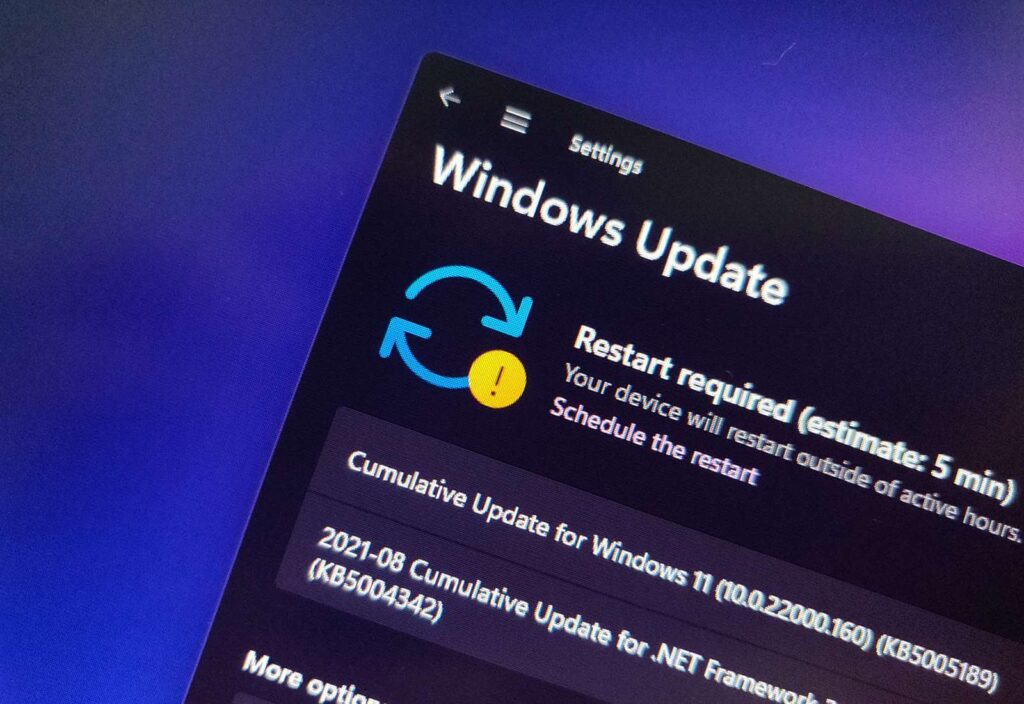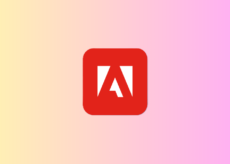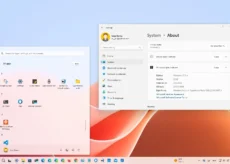- Microsoft publie Windows 11 build 22504 dans le canal de développement.
- La version introduit des thèmes pour le panneau emoji, la saisie vocale et d’autres expériences de saisie.
- Vous pouvez désormais personnaliser des groupes d’emojis avec différents tons de peau.
Microsoft déploie actuellement Windows 11 build 22504 pour les appareils inscrits dans le canal de développement. Il s’agit d’un autre petit aperçu avec des correctifs mineurs et des améliorations qui devraient arriver avec la version 22H2 à l’automne 2022.
Selon le notes officielles, build 22504 pour Windows 11 met à disposition les thèmes du clavier tactile pour d’autres fonctionnalités de saisie, telles que les IME, le panneau emoji et la saisie vocale.
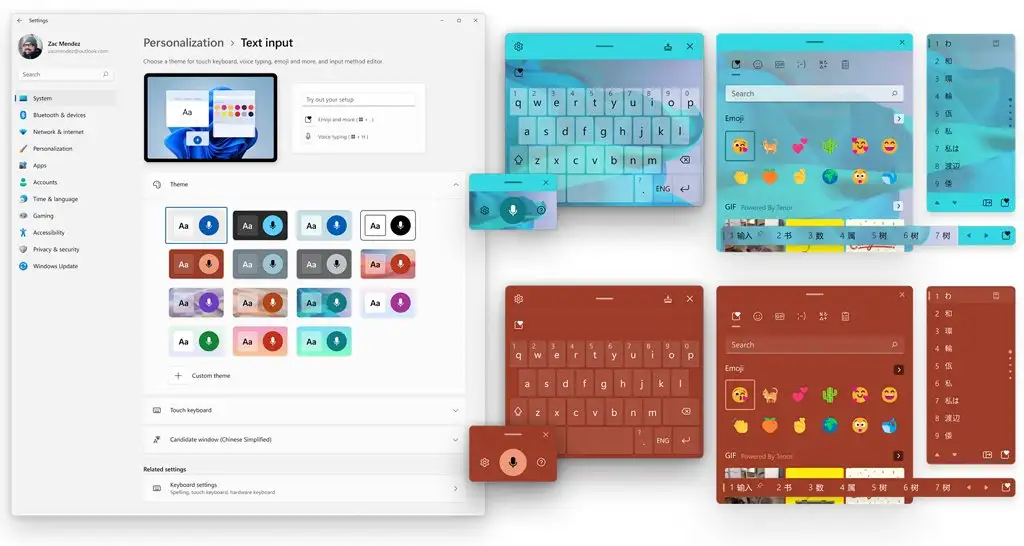
Dans le cadre du panneau emoji, le nouvel aperçu de Windows ajoute la possibilité de créer une combinaison d’émojis (membres de la famille, couples avec des cœurs, s’embrassant et personnes se tenant la main) et de les personnaliser en fonction des tons de visage et de peau. De plus, la recherche d’emojis est désormais plus flexible en portugais et en polonais.
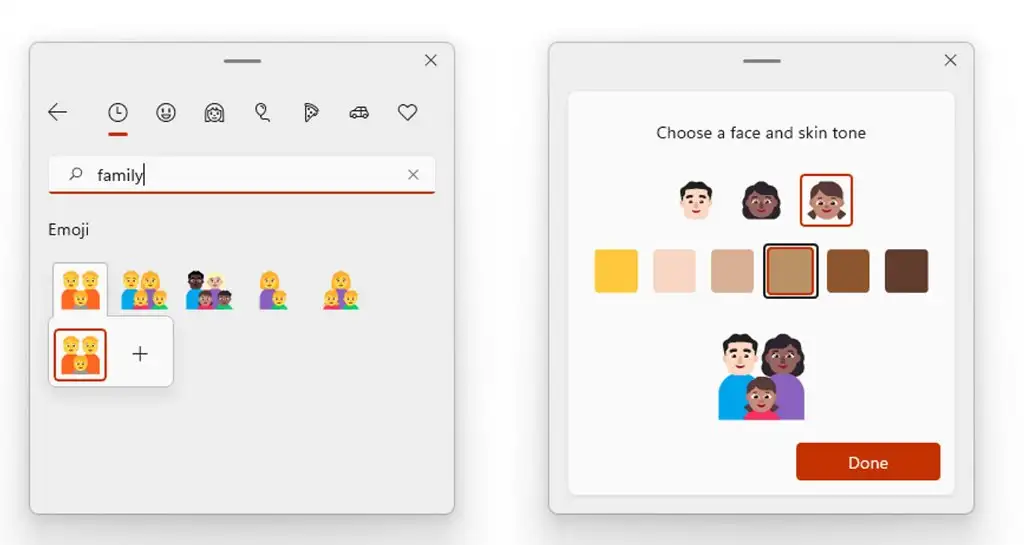
Le nouveau bouton de la barre des tâches permet d’utiliser le Touche Windows + Alt + K raccourci clavier pour désactiver et réactiver les appels.
Les Sonner La page des paramètres affiche désormais un avertissement lorsque l’accès au microphone a été restreint dans vos paramètres de confidentialité.
L’option indicateur tactile sera désormais désactivée par défaut dans le Pointeur et toucher de la souris page des paramètres dans les nouvelles installations. Dans le cadre de ce changement, Microsoft ajoute un lien vers le Toucher page des paramètres et fait en sorte que le visuel d’appui et de maintien soit désormais affiché en permanence quel que soit l’état du paramètre.
Dans l’expérience tactile, Windows 11 build 22504 et versions ultérieures lanceront des applications maximisées en mode tablette pour les appareils de 11 pouces et moins. Enfin, cette version de Windows est livrée avec .NET Framework 4.8.1 qui apporte la prise en charge native d’ARM64 pour le runtime.
Build 22504 correctifs et problèmes connus
Parallèlement aux nouvelles améliorations, ce vol est livré avec une multitude de correctifs et de problèmes que vous devez connaître avant de l’installer.
Corrections du menu Démarrer
- Correction d’un problème considéré comme la cause première des icônes ne s’affichant pas correctement dans la section Recommandé de Démarrer (affichant parfois une icône erronée ou générique).
- Si vous ouvrez Démarrer et appuyez immédiatement sur Maj + F10 ou sur la touche du menu contextuel, le menu contextuel doit maintenant être aligné sur le champ de recherche.
Corrections de la barre des tâches
- Correction d’un problème entraînant un plantage d’explorer.exe dans les versions récentes s’il y avait des problèmes de chargement de l’icône de la batterie dans la barre des tâches.
- Quelques modifications ont été apportées pour aider l’horloge dans la barre des tâches à se mettre à jour de manière plus fiable, notamment en résolvant un problème récent où elle n’était pas du tout mise à jour sur le Bureau à distance.
- Atténué un problème de positionnement qui pouvait entraîner le rognage de la date et de l’heure à la fin de la barre des tâches.
- Si vous avez mis à jour les définitions de notification de niveau de batterie critique et faible, l’icône de batterie dans la barre des tâches s’alignera désormais sur celle-ci, plutôt que d’utiliser les valeurs par défaut pour afficher un avertissement.
- Un clic droit sur la date et l’heure dans la barre des tâches fermera désormais le centre de notifications s’il est ouvert afin que vous puissiez voir les options du menu contextuel.
Corrections d’entrée
- Les voyants du clavier (par exemple, pour le verrouillage des majuscules) devraient à nouveau fonctionner correctement avec cette version.
- Nous avons apporté quelques modifications supplémentaires à nos mots-clés de recherche d’emoji en fonction des commentaires, notamment en améliorant les résultats pour le jour, la nuit et le visage avec un sourcil levé. Veuillez continuer à nous faire part de vos commentaires à ce sujet sous Saisie et langue > Panneau Emoji dans le hub de commentaires.
- Correction d’un problème qui provoquait la liste kaomoji dans WIN + . être vide lors de l’accès lors de l’utilisation d’un IME chinois.
- Correction d’un problème avec les résultats de recherche du panneau emoji qui pouvait entraîner l’affichage répété d’un seul gif avec certaines requêtes.
- Atténué un problème entraînant le non fonctionnement des IME avec certains jeux.
- Résolution d’un problème où les options sous Paramètres> Personnalisation> Saisie pour modifier les paramètres « Afficher les suggestions de texte et ajouter une barre d’espace après avoir choisi une suggestion de texte » pour le clavier tactile pouvaient ne pas s’afficher de manière inattendue.
- Si vous faites une longue pause lors de l’utilisation de la saisie vocale (WIN + H), il devrait pouvoir reprendre l’écoute avec plus de fiabilité maintenant.
- Correction de certaines incohérences entre l’état d’écoute réel et le visuel du microphone lors de la saisie vocale.
- Le texte ne devrait plus être dupliqué de manière inattendue si le curseur est déplacé lors de l’utilisation de la saisie vocale.
Corrections de fenêtrage
- La sélection des options de mise en page instantanée ne devrait plus parfois placer des fenêtres au hasard sur votre autre moniteur.
Corrections de paramètres
- Les curseurs de luminosité et de volume dans les paramètres rapides ne devraient plus devenir invisibles au hasard.
- Correction d’un problème empêchant le réglage manuel des heures actives.
- Résolution d’un problème pouvant entraîner l’occultation du champ de saisie du mot de passe par le clavier tactile lors de la connexion à un réseau dans les paramètres rapides.
Corrections générales
- Correction d’un problème de mise à l’échelle qui faisait que la boîte de dialogue d’invite de mise à jour (et d’autres boîtes de dialogue de ce style) était coupée et ne s’affichait pas correctement après le changement de DPI.
- Amélioration du positionnement du menu contextuel lors d’un clic droit sur le coin inférieur du bureau.
- Atténué un problème lié à TCPIP qui pouvait entraîner des vérifications de bogues lors du réveil d’un périphérique.
- Correction d’un problème où les notifications de haute priorité (telles qu’une alarme) étaient parfois rejetées de manière inattendue sans que vous vous y preniez, ce qui les faisait réapparaître de manière aléatoire la prochaine fois qu’une notification de priorité normale arrivait.
En ce qui concerne les problèmes connus sur Windows 11 build 22504, Microsoft enquête sur l’erreur 0x80070002 lors de l’installation de nouvelles versions, la fonction de recherche du menu Démarrer peut ne pas fonctionner correctement, la barre des tâches clignote parfois, etc.
Installer Windows 11 build 22504
Si vous souhaitez télécharger et installer Windows 11 build 22504, vous devez inscrire votre appareil dans le Canal de développement en utilisant les paramètres « Windows Insider Program » de la section « Mise à jour et sécurité ».
Une fois que vous avez inscrit l’ordinateur dans le programme, vous pouvez télécharger la version 22504 à partir des paramètres « Windows Update » en cliquant sur le bouton Vérifier les mises à jour bouton. Cependant, vous aurez besoin d’un appareil répondant à la configuration minimale requise pour recevoir la mise à jour si vous êtes nouveau dans le programme Windows Insider.
Vous pouvez également lire ce guide avec toutes les nouvelles fonctionnalités disponibles avec la version officielle de Windows 11.